剪映影片畫面如何打造火星質感?想要讓你的影片擁有令人驚嘆的火星風光,剪映為你提供了強大的功能。 php小編小新將為你詳細介紹剪映影片畫面製作火星質感的教程,一步步引導你輕鬆實現火星般的視覺效果。接著往下閱讀,掌握這些技巧,讓你的影片脫穎而出,呈現一片壯麗的火星奇景。
先開啟剪映專業版
點選媒體按鈕,然後點選素材庫按鈕,在搜尋列輸入山坡兩字,選擇一段影片素材(最好選擇背景色是淺色的砂石地質素材),將其添加到視頻軌道中,見下圖。
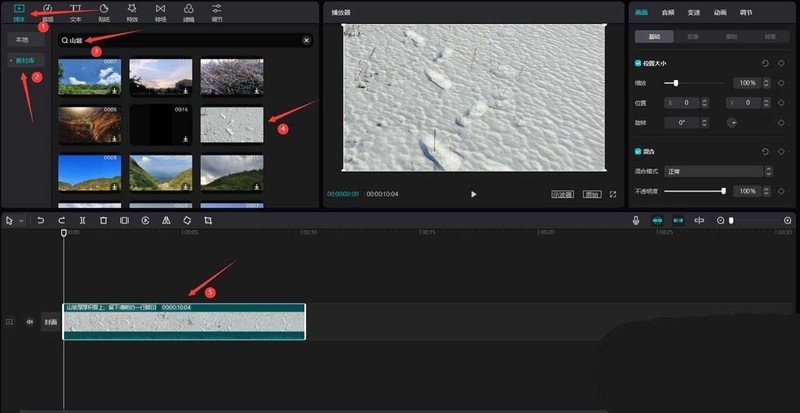
接著在搜尋列中輸入橘色兩字,選擇一段顏色為橘色的影片素材,將其加入到影片軌道中,見下圖。
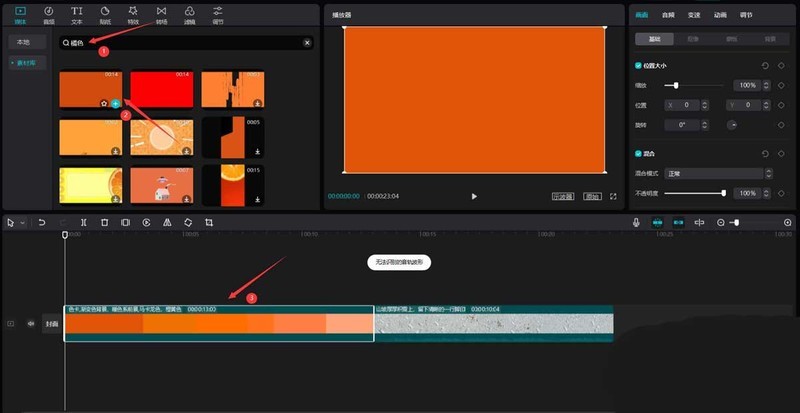
將橘色素材移到山坡素材的上方,然後調整兩段影片素材長度一致,見下圖。
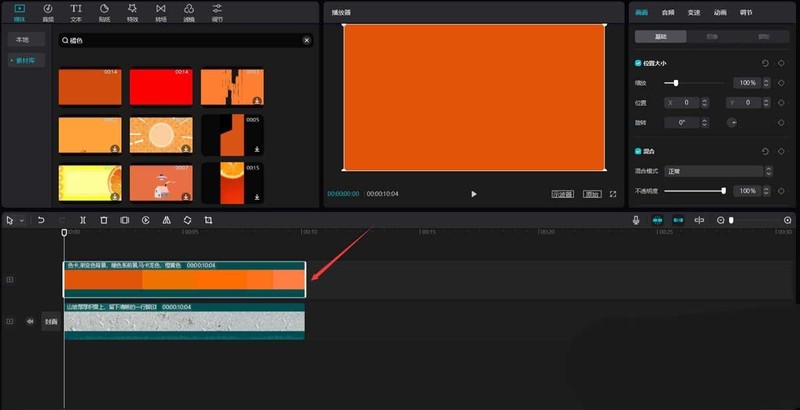
勾選橘色素材,然後將混合模式改為疊加模式,請見下圖。
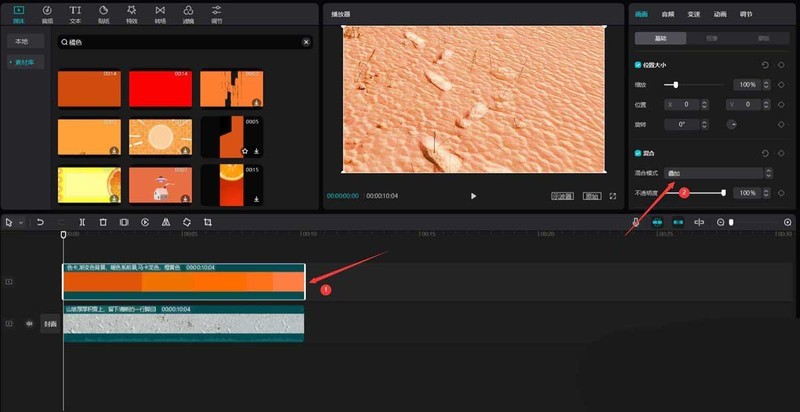
點選調整按鈕,將色溫數值改為-26,色調數值改為20,請見下圖。
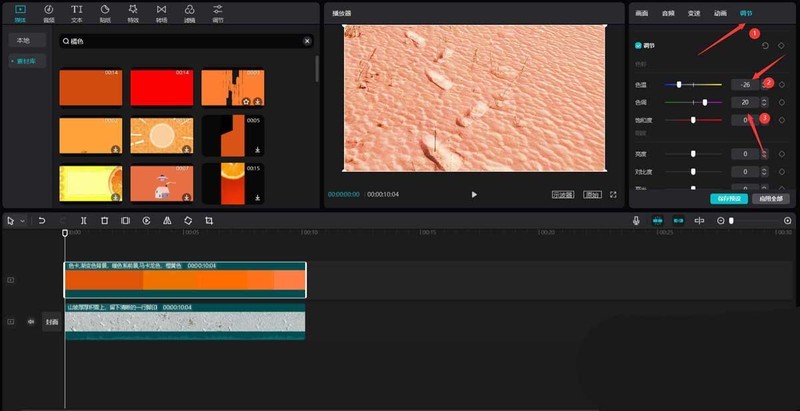
往下拉動捲軸,然後將各項數值變更為下圖方框區域中所示的數值,請參閱下圖。
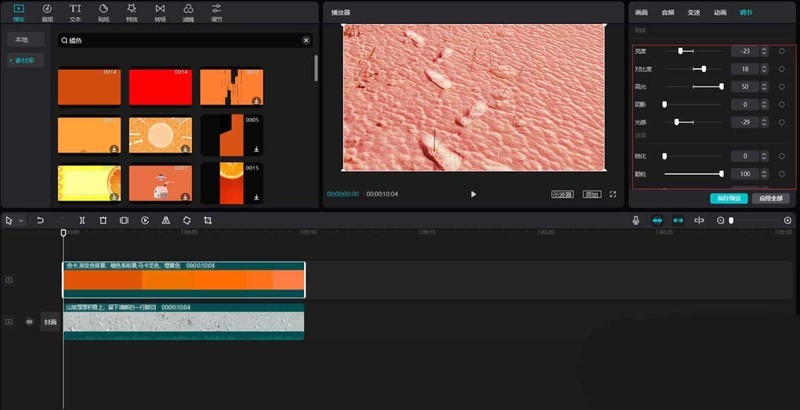
最後點擊播放按鈕就能看到效果了,請看下圖。
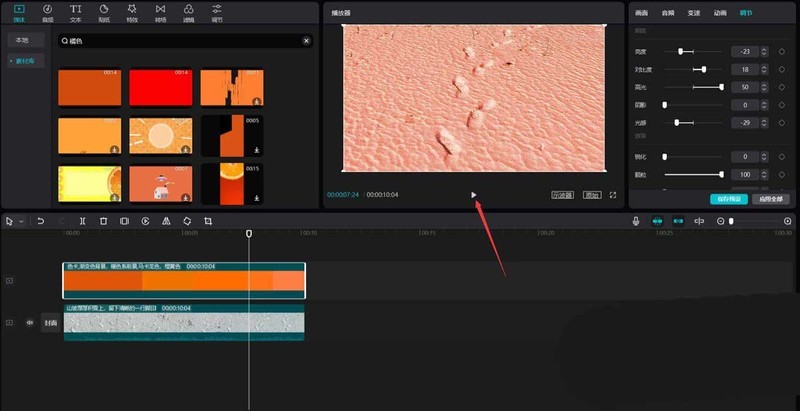 #
#
以上是剪映影片畫面怎麼調出火星質感_剪映影片畫面製作火星質感方法的詳細內容。更多資訊請關注PHP中文網其他相關文章!




